Gerelateerde onderwerpen
- [Wireless] Hoe stel ik het draadloze Control Channel in?
- [Draadloze router] Hoe kan ik het WiFi-signaal van mijn ASUS-router in-/uitschakelen/verbergen?
- [Draadloos Router] Hoe de Wi-Fi-verbinding te verbeteren
- [Draadloze router] Wat is DFS (Dynamic Frequency Selection) en hoe werkt het op een ASUS-router?
[Wireless] Hoe de draadloze snelheid verbeteren door de kanaalbandbreedte in de draadloze router in te stellen?
Wat is kanaalbandbreedte?
Kanaalbandbreedte is van invloed op uw draadloze snelheidsprestaties en signaalstabiliteit. Standaard past de ASUS-router de kanaalbandbreedte automatisch aan, u kunt dit indien nodig corrigeren.
Stap1: Verbind uw computer met de router via een bekabelde of WiFi-verbinding en voer uw router LAN IP of router in URL http://www.asusrouter.com naar de WEB GUI.

Raadpleeg a.u.b. Hoe toegang krijgen tot de instellingenpagina van de router (Web GUI) (ASUSWRT)? voor meer informatie.
Stap 2: voer de gebruikersnaam en het wachtwoord van uw router in om in te loggen.

Opmerking:Als u de gebruikersnaam en/of het wachtwoord bent vergeten, herstelt u de router naar de standaard fabrieksinstellingen en -status.
Raadpleeg [Draadloze router] Hoe reset ik de router naar de fabrieksinstellingen? voor het herstellen van de router naar de standaardstatus.
Stap 3: Ga naar [Draadloos] > [Algemeen] >Band (selecteer 2,4 GHz of 5 GHz) en selecteer de [Kanaalbandbreedte] die u wilt gebruiken.
a). Band 2.4GHz

b). Band 5GHz of 5GHz-1

c). Band 5GHz-2

Stap 4: Klik op [Toepassen] om op te slaan.
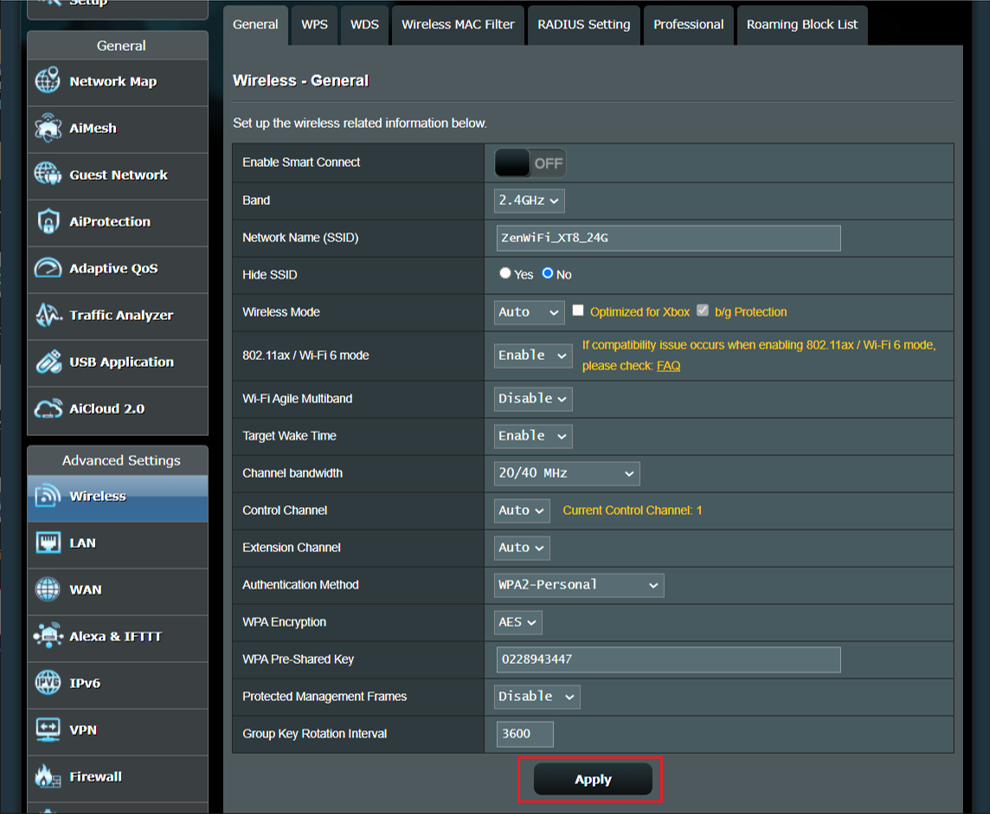
Hoe kom ik aan de (hulpprogramma / firmware)?
U kunt de nieuwste stuurprogramma's, software, firmware en gebruikershandleidingen downloaden in de ASUS Download Center.
Als u meer informatie nodig heeft over het ASUS Download Center, raadpleeg dan dit link.